Как создать дополнительное соглашение к договору в 1с
Обновлено: 08.05.2024
В 1С:Бухгалтерия 8.3 (редакция 3.0) появилась совершенно замечательная возможность создания шаблонов договоров с контрагентами.
Что такое шаблон договора? Это когда вы один раз оформляете договор с контрагентом (в текстовом виде) расставляя в каких местах должны быть его реквизиты, в каких местах должны быть наши реквизиты, где нужно указать номер и дату договора и тому подобное. А затем 1С каждый раз сама формирует печатную форму договора с любым контрагентом в соответствии с этим шаблоном.
Вы думаете это сложно? А вот и нет - это проще чем вы думаете и прямо сейчас мы вместе с вами создадим простейший шаблон такого договора.
Для этого зайдём в раздел "Справочники" и откроем пункт "Шаблоны договоров" ( у вас другое меню? ):
Откроется стандартный список шаблонов договоров на оказание услуг, подряда и поставки. Наша задача создать свой шаблон.

Поэтому нажмём кнопку "Создать" на панели инструментов и из выпавшего списка выберем вариант "Новый шаблон":

Откроется окно редактирования шаблона. Сразу введём его наименование и напишем, например, такой текст в самом договоре:

Я не стал использовать никакого оформления для упрощения задачи, но вы можете оформить его как вам потребуется (аналогично документам word). Тут есть возможность даже вставить картинку. Но наша задача сейчас не в этом.
Ткнём мышкой внутри скобок, чтобы перевести туда курсор:

А затем нажмём на панели инструментов кнопку "Вставить в текст" и выберем вариант "Наши реквизиты"->"Полное наименование":

Далее ткнём мышкой в самый конец предложения перед точкой:

И снова на панели инструментов нажмём кнопку "Вставить в текст", но на этот раз укажем вариант "Реквизиты контрагента"->"Полное наименование":

Окончательный вариант нашего шаблона будет выглядеть вот так:

Нажмём кнопку "Записать и закрыть" и убедимся, что наш шаблон добавился в список:

Где и как мы теперь можем использовать наш шаблон?
К примеру, зайдём в любой договор любого контрагента и нажмём кнопку "Договор":

Откроется список шаблонов, выберем наш шаблон и нажмём кнопку "Выбрать":

А вот и окончательная печатная форма договора - 1С сама заполнила реквизиты в указанные нами места в шаблоне:

Чтобы сформировать печатную форму необязательно заходить в сам договор. Если к примеру мы составляем счёт на оплату покупателю, то есть возможность нажать кнопку "Печать" и выбрать вариант "Договор":

Кроме того, при составлении шаблона, есть возможность вставить в договор сумму из счёта на оплату:

Мы молодцы, на этом всё
Кстати, подписывайтесь на новые уроки.
С уважением, Владимир Милькин (преподаватель школы 1С программистов и разработчик обновлятора).
Как помочь сайту: расскажите (кнопки поделиться ниже) о нём своим друзьям и коллегам. Сделайте это один раз и вы внесете существенный вклад в развитие сайта. На сайте нет рекламы, но чем больше людей им пользуются, тем больше сил у меня для его поддержки.

Текст договора формируется по заранее созданному шаблону. Причем шаблонов может быть неограниченное количество, и хранятся все они в информационной базе данных. Оформляя шаблон договор с контрагентом, мы указываем, в каких местах должны быть его реквизиты, наши реквизиты, где нужно указать номер и дату договора и т.д. Программа сама сформирует печатную форму договора с любым контрагентом в соответствии с этим шаблоном и подставит все его данные из справочника.
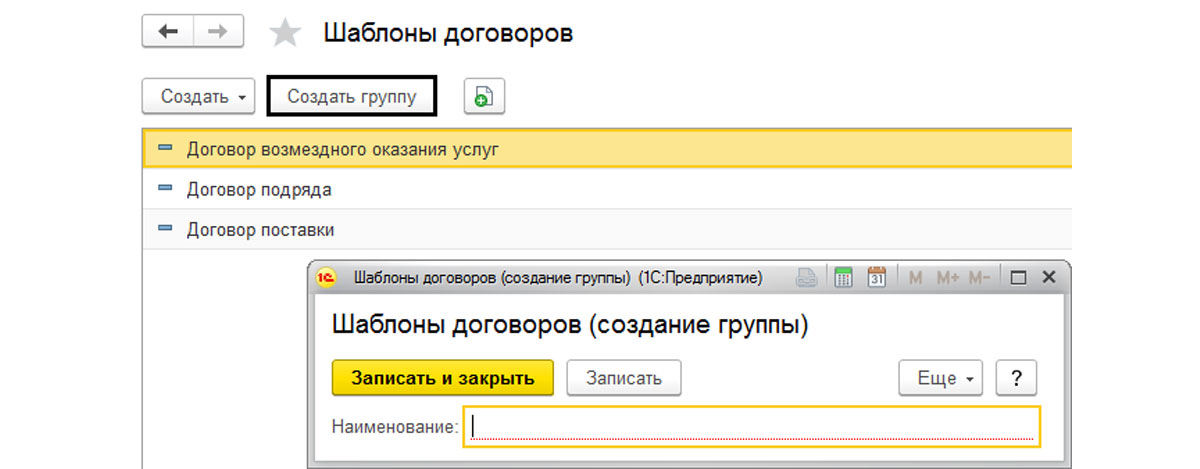
Рис.2 Создание группы

Рис.3 Новый шаблон
Нам откроется форма, для создания шаблона. Зададим ему название. Текст договора можно скопировать из вашего имеющегося договора. Оформление аналогично работе с любым текстовым редактором, используя кнопки на панели инструментов. Мы можем изменять размер и цвет шрифтов, выравнивать текст, вставлять картинки, гиперссылки, но единственное ограничение – не можем вставить таблицу.
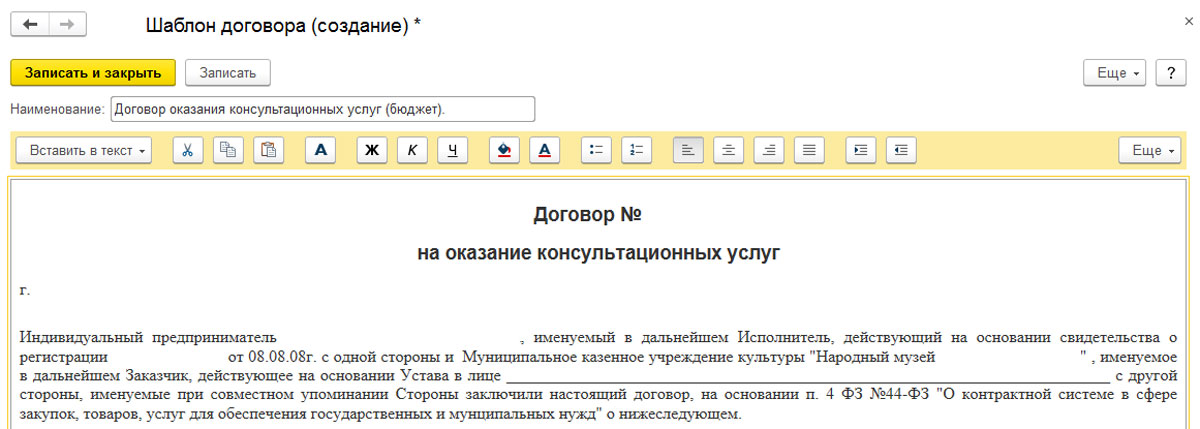
Рис.4 Шаблон договора
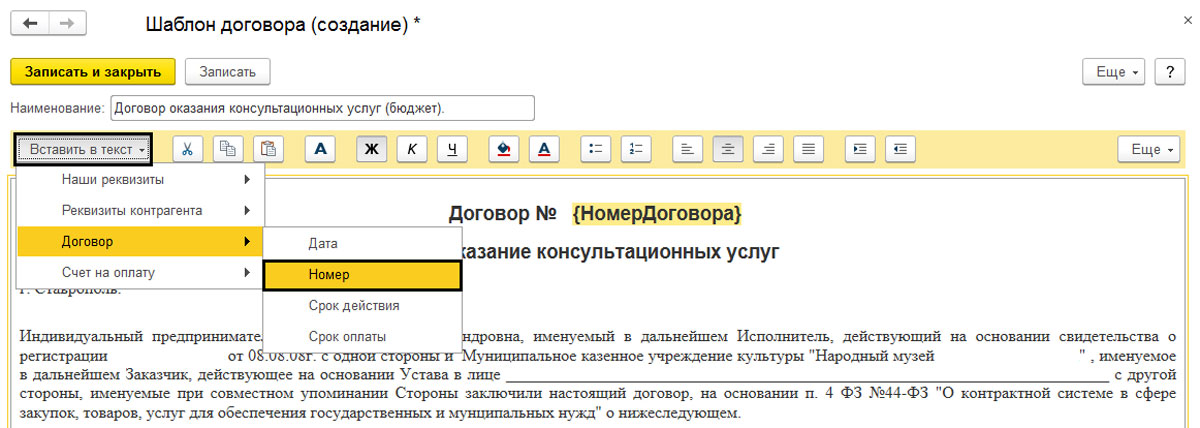
Рис.5 Работа с договором
Аналогично устанавливаем другие реквизиты – дату, срок действия договора, срок оплаты.
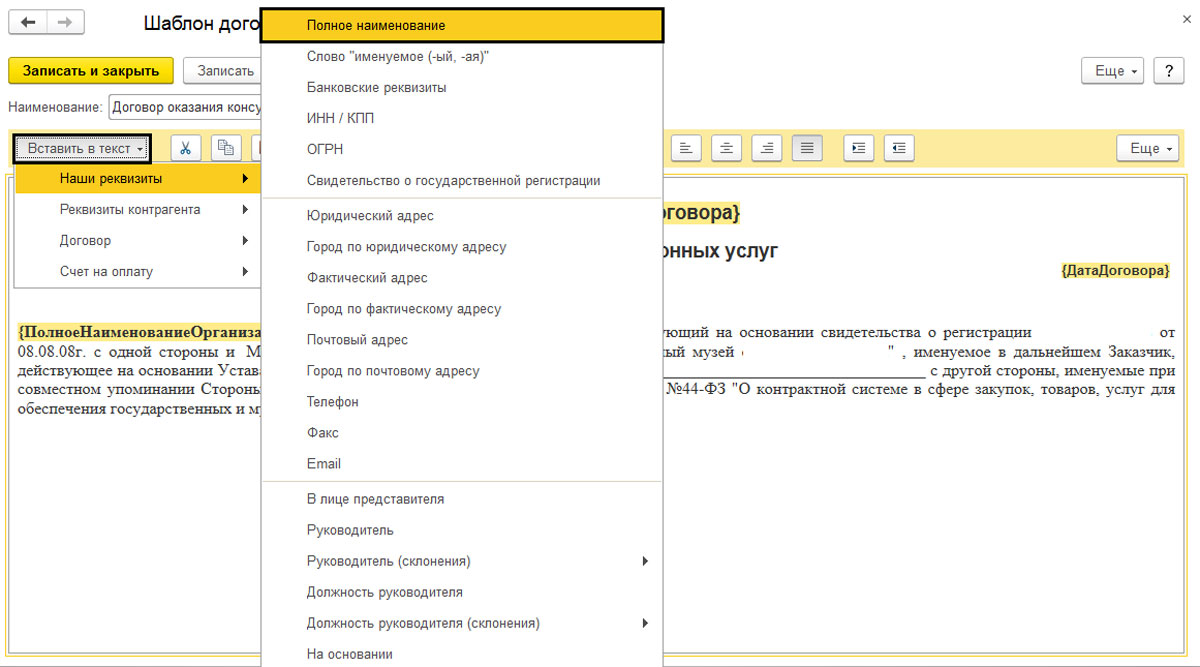
Рис.6 Работа с шаблоном
Аналогично подбираем шаблоны данных контрагента в нужные места нашего договора: полное наименование, слова в текст договора – именуемый/именуемая (для автоматического определения), банковские реквизиты, адрес и т.д. Все это в дальнейшем будет заполняться из справочников.
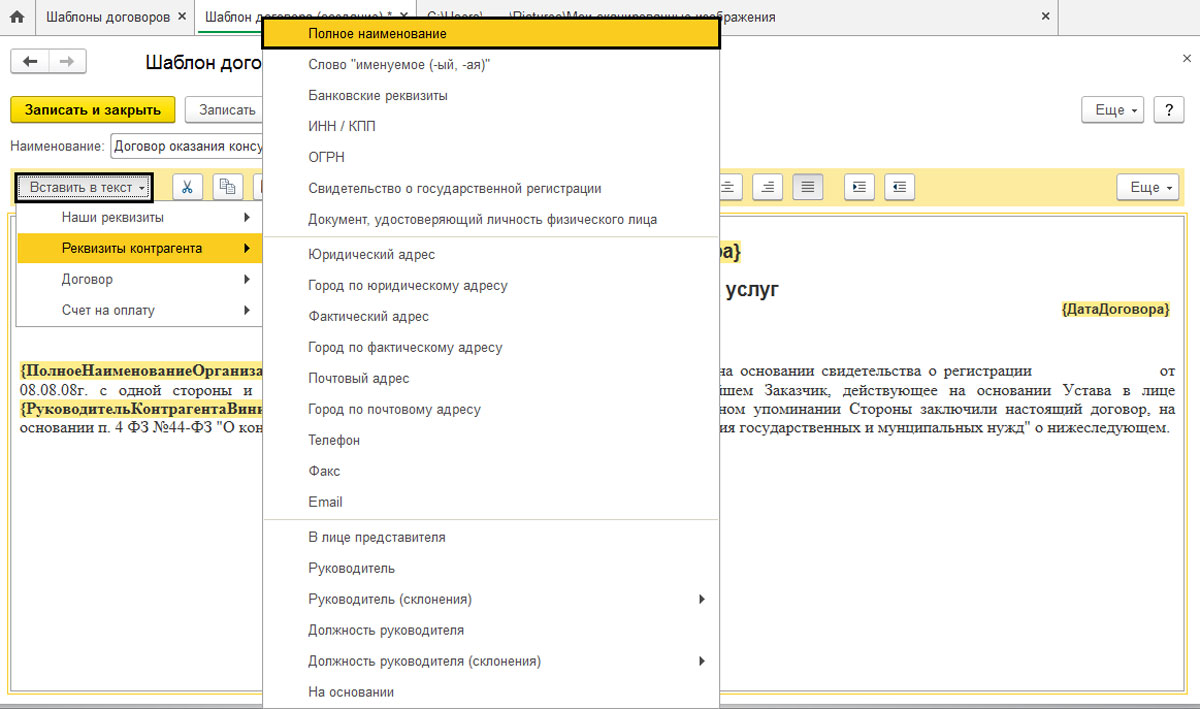
Рис.7 Заполнение шаблона
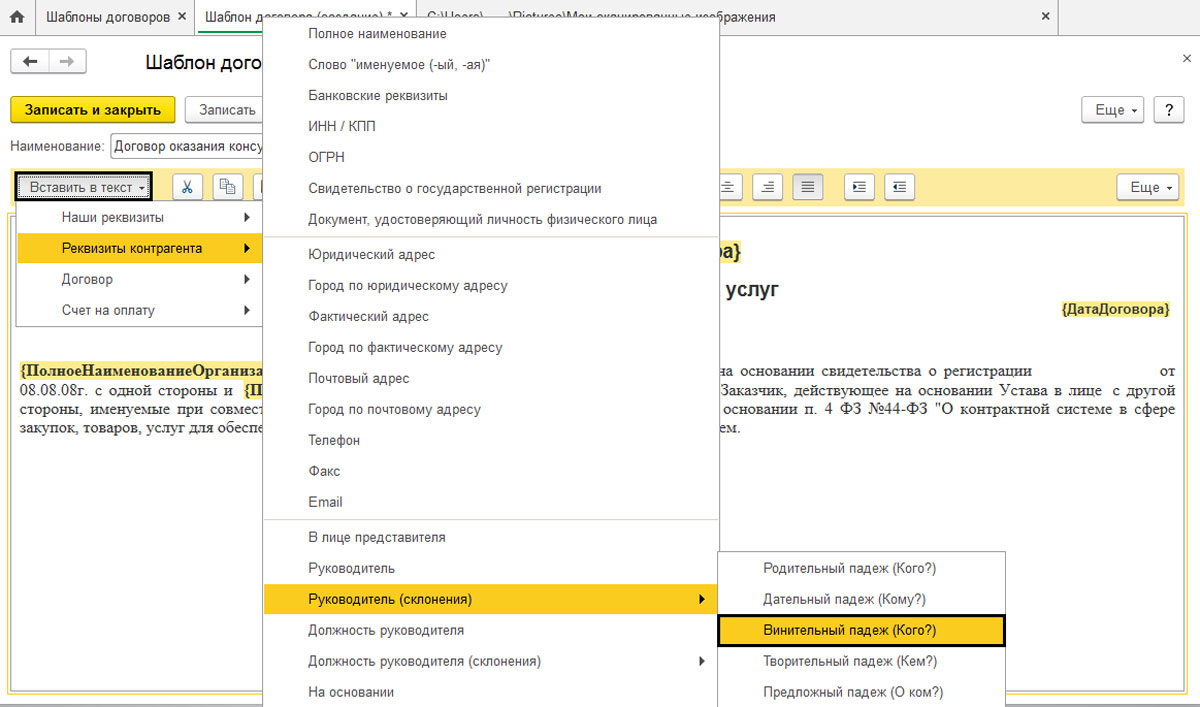
Рис.8 Установка винительного падежа
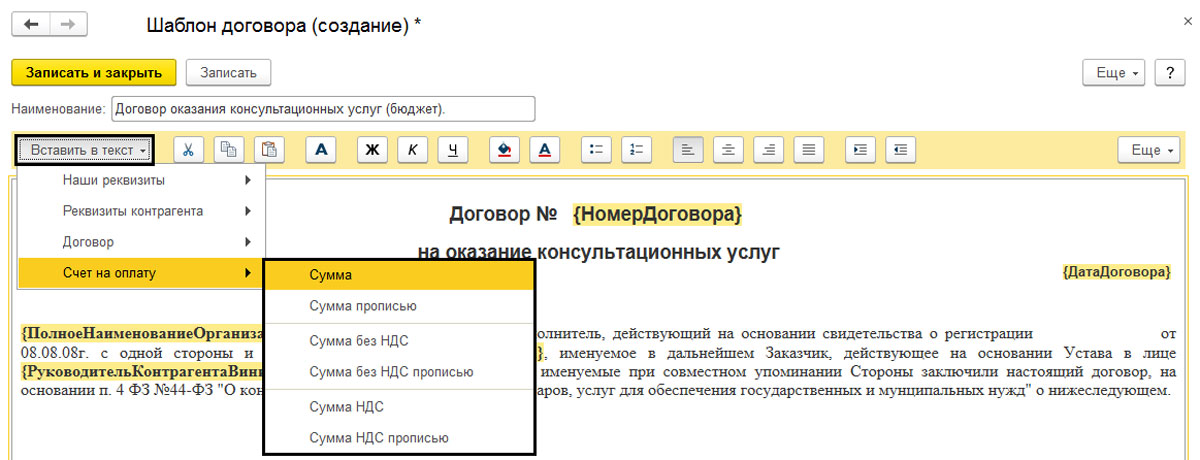
Рис.9 Постановка информации из счета
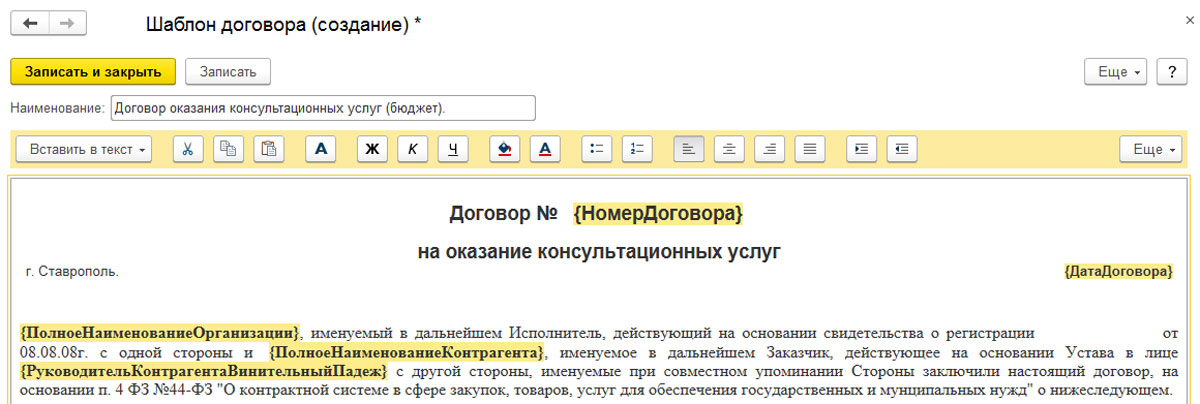
Рис.10 Заполненный договор
Наш шаблон договора появился в списке.

Рис.11 Шаблоны договоров
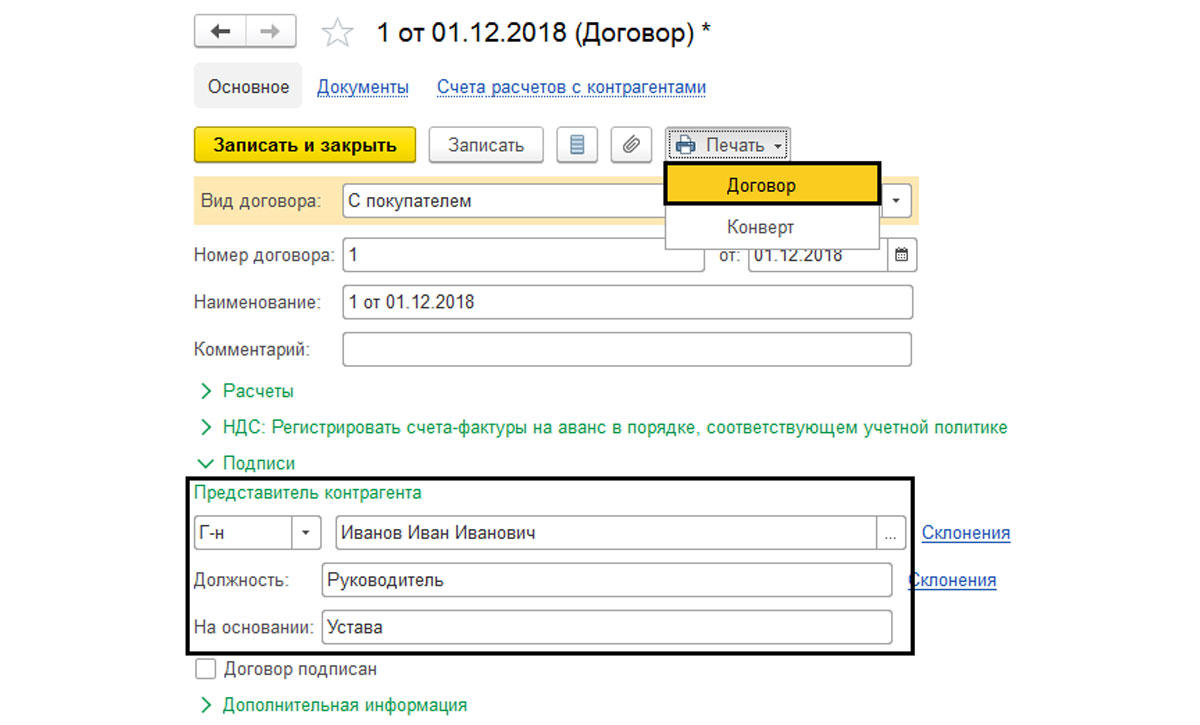
Рис.13 Печать договора
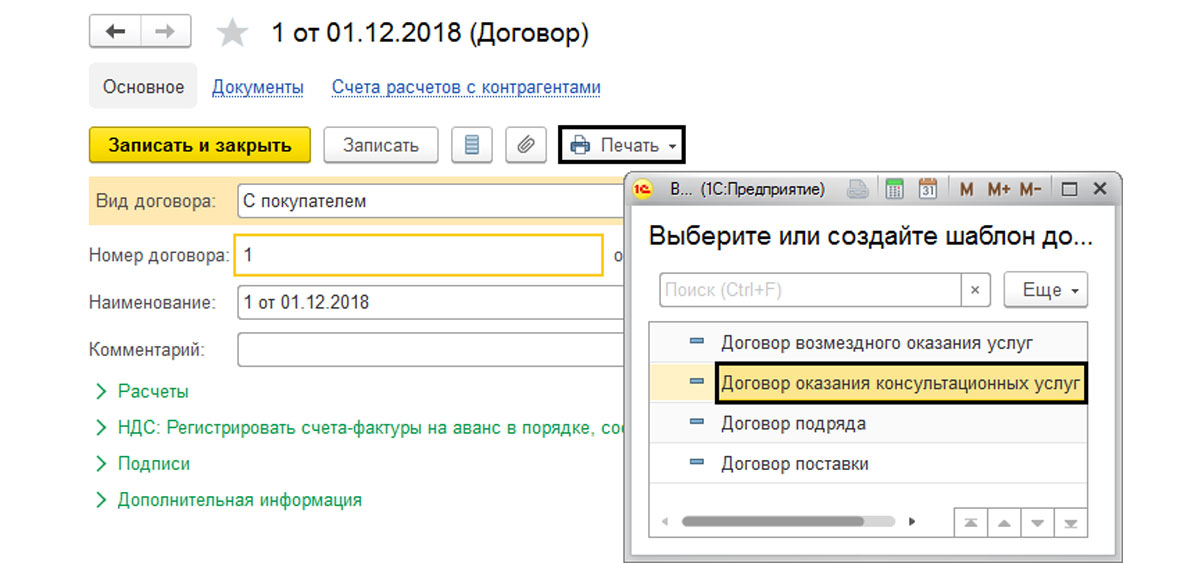
Рис.14 Договор оказания консультационных услуг
Нам удалось создать шаблон договора и сформировать из него договор.
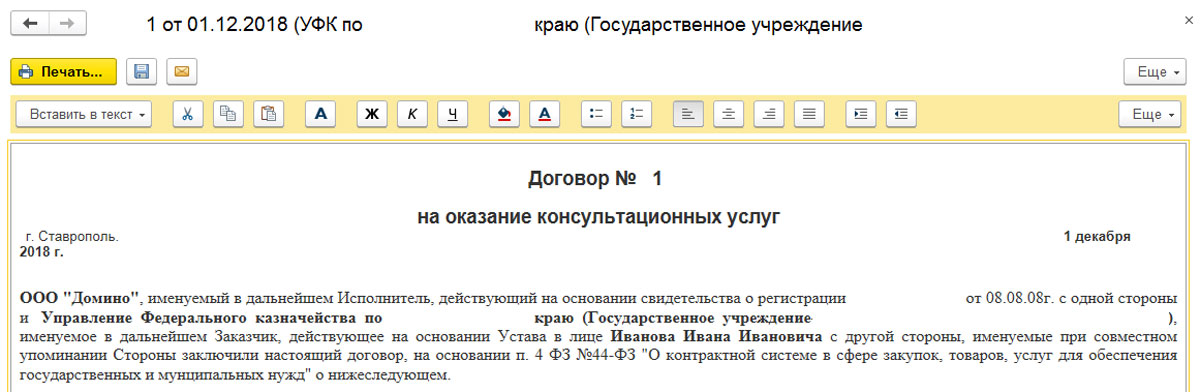
Рис.15 Договор в печатном виде
Формирование договора из документов 1С
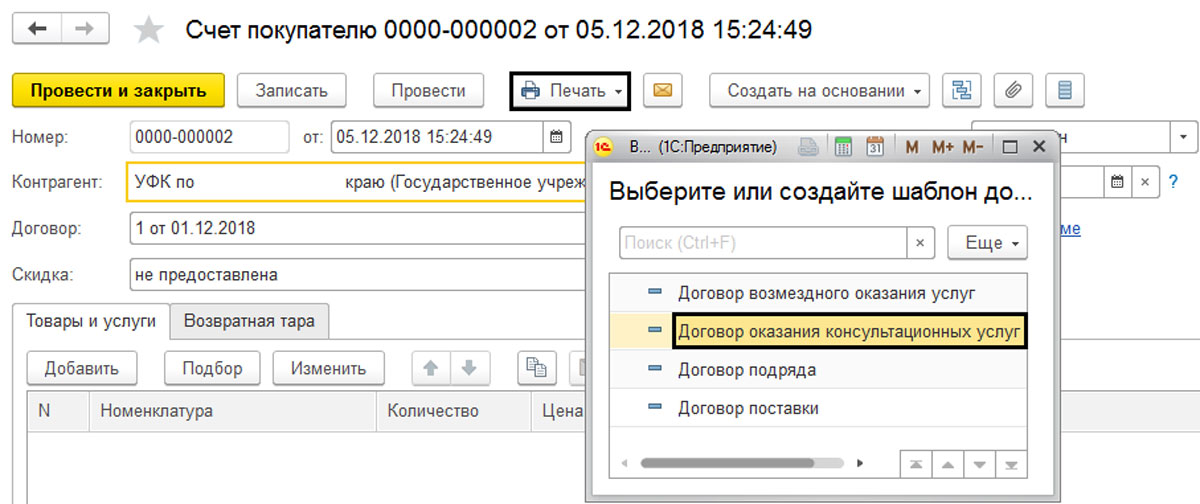
Рис.16 Формирование договора из документов
Полученный документ можно редактировать, форматировать.
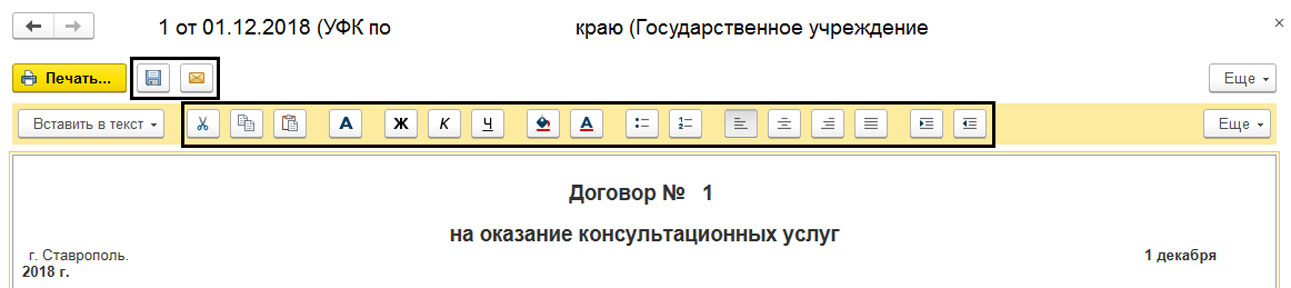
Рис.17 Итоговый документ
Читайте также:
- Можно ли заменить свидетельство о рождении иностранного образца на российский
- Международные договоры список оон
- Письменные источники это летописи археологические находки законодательные акты воспоминания
- Подготовка протокола и анализа коррекционно развивающего занятия логопеда
- Как расторгнуть договор с ростелеком юридическому лицу

